接続されている他のWindowsコンピューターとファイルやプリンターを共有できるHomeGroup機能を導入しました。これは、ピアツーピアグループ化を使用したマルチパーティ通信で行われました。
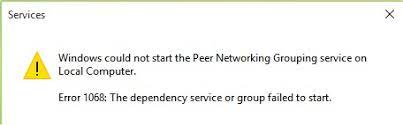
Peer Networking Groupサービスが正しく機能しなかった場合、「WindowsはローカルコンピューターでPeerNetworkingGroupingサービスを開始できませんでした」という正確なメッセージとともにPeerNetworkGroupingError1068が発生する可能性があります。これは、この機能が機能していないことを意味し、手動で修正する必要があります。
HomeGroupトラブルシューティングを実行する
組み込みのHomeGroupTroubleshooterを使用して、問題の修正を試みることができます。
ステップ1:キーボードのWindows + Sを同時に押して、検索ボックスを開きます。
ステップ2:homegroupと入力し、Enterキーを押します。
手順3:HomeGroupを開き、[HomeGroupトラブルシューティングの開始]オプションをクリックします。
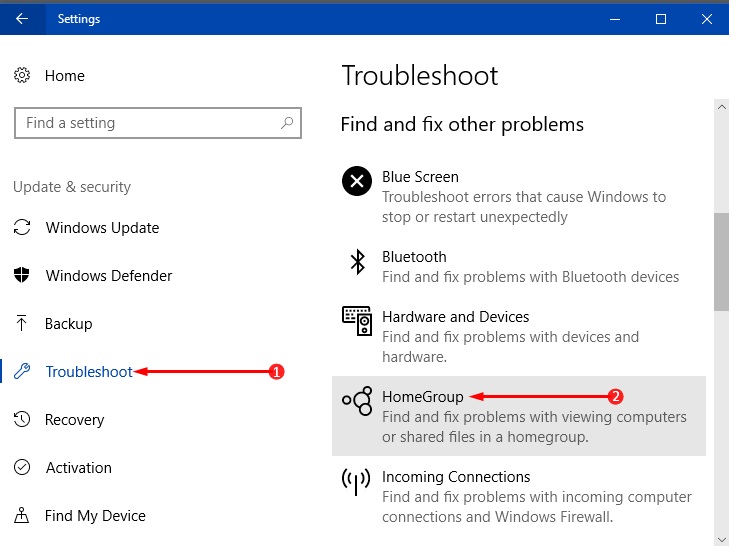
ステップ4:プロセスが完了するまで待ってから、コンピューターを再起動します。
idstore.sstファイルを削除します
手順1:ファイルエクスプローラーを開き、次のファイルの場所に移動します。
C:> Windows> ServiceProfiles> LocalServices> AppData> Roaming> PeerNetworking
注–AppDataはLocalServicesフォルダーに隠されている可能性があります。 [表示]タブから非表示アイテムオプションを有効にします。
ステップ2:Peer Networkingフォルダーで、コンピューターからidstore.sstファイルを見つけて削除します。
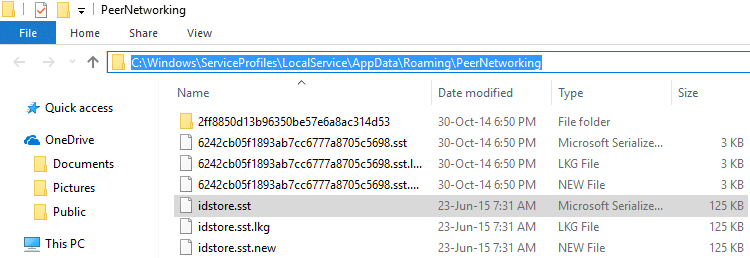
ステップ3:ファイルを削除した後、コンピューターを再起動して、行った変更を保存します。
エラーが続くかどうかを確認します。
ピアネットワーキングサービスが実行されているかどうかを確認します
ピアネットワークサービスが正しく実行されていないと、エラーが発生する可能性があります。手順に従って、サービスが実行されているかどうかを確認します。
手順1:Win+Rキーを押して[実行]ダイアログボックスを開きます。
手順2:services.mscと入力し、Enterキーを押します。
ステップ3:指定されたリストから次のサービスを検索します
- ピア名解決プロトコル
- PeerNetworkingIdentity Manager
- ピアネットワーキング
- グループ化およびPNRPマシン名公開サービス。
これらのプロセスが有効になっているかどうかを確認します。有効になっていない場合は、各プロセスを右クリックして[有効にする]を選択します。
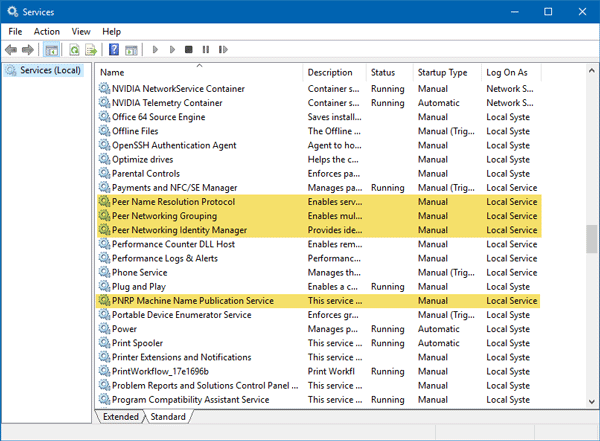
レジストリキーの編集
無効化を担当するPeernetレジストリキーがオンになっている場合は、レジストリキーの値を変更して有効にする必要があります。
手順1:Win + Rキーを押して[実行]ダイアログボックスを開き、regeditと入力して、Enterキーを押します。
ステップ2:レジストリエディターで、次の場所に移動します
コンピューター>HKEY_LOCAL_MACHINE>SPFTWARE>ポリシー>Microsoft>Peernet
ステップ3:右側のウィンドウで、[無効になっているエントリ]をダブルクリックします。
ステップ4:ダイアログボックスで、値データが「0」に設定されているかどうかを確認します。そうでない場合は、「0」にして[OK]をクリックします。
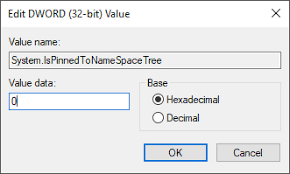
ローカルグループポリシーでピアネットワークが有効になっているかどうかを確認する
手順1:[実行]ダイアログボックスを開き、gpedit.mscと入力して、[OK]をクリックします。
手順2:ローカルグループポリシーエディターで、次の場所に移動します
コンピューターの構成>管理用テンプレート>ネットワーク>Microsoftピアツーピアネットワークサービス
手順3:右側で、[Microsoftピアツーピアネットワークサービスをオフにする]設定が[有効]または[無効]に設定されていないことを確認します。それらの場合は、[Microsoftピアツーピアネットワークサービスをオフにする]オプションをダブルクリックし、[未構成]に設定します。
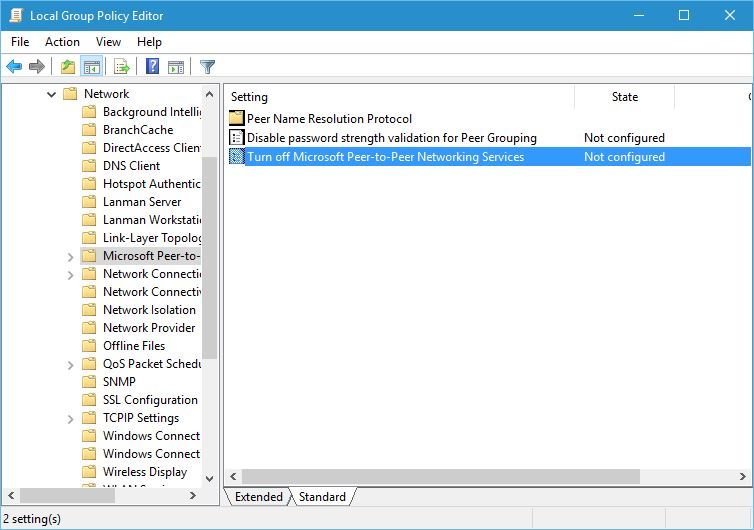
ポリシーを変更した後、コンピューターを再起動して、問題が解決したかどうかを確認します。
MachineKeysフォルダのセキュリティ権限を変更する
ステップ1:ファイルエクスプローラーを開き、次の場所に移動します
C:> ProgramData> Microsoft> Crypto> RSA
ステップ2:MachineKeysフォルダーを右クリックし、[プロパティ]を選択します。
手順3:[プロパティ]で、[セキュリティ]タブをクリックし、[グループ名またはユーザー名]セクションで[編集]を選択します。
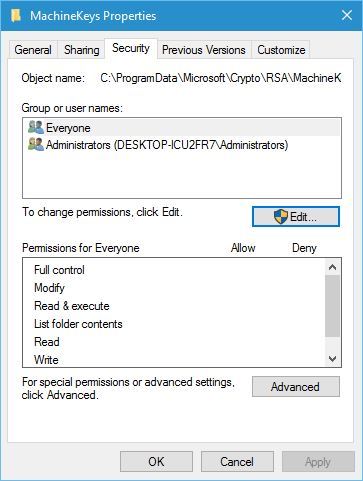
ステップ4:次に、[グループまたはユーザー名]オプションで[全員]を選択します。 [全員の許可]で、[フルコントロールオプションの前で許可]を選択します。
ステップ5:[適用]、[OK]の順にクリックします。コンピュータを再起動して、エラーが修正されたかどうかを確認します。
PowerShellのGet-NetConnectionProfileコマンド
PeerNetworkingのエラーを修正するために実行できるコマンドがあります
手順1:Windows + Xを押して、Windows PowerShell(管理者)オプションを選択します。
ステップ2:次のコマンドを入力し、Enterキーを押します
PowerShell Get- Get-NetConnectionProfile
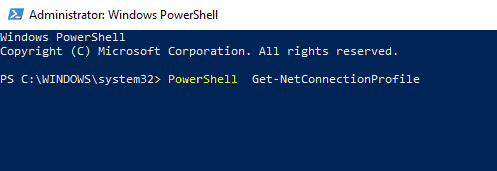
コマンドが正常に実行されたら、コンピューターを再起動してエラーを確認します。
WindowsDefenderを無効にする
エラーがWindowsDefenderまたは他のアンチウイルスがシステムファイルに干渉したことが原因であると人々が報告した例は複数あります。コンピュータ内のWindowsDefenderおよびその他のウイルス対策ソフトウェアを無効にして、問題が解決するかどうかを確認します。無効化が機能しない場合は、ウイルス対策ソフトウェアをアンインストールしてみてください。
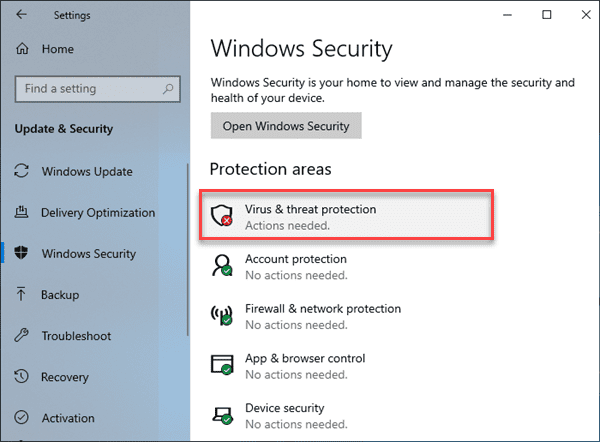
Peer Networking Grouping Error 1068 Windows10はHomeGroupNetworkingで非常に一般的であるため、問題を追跡および修正するための手順とともに、考えられるすべての修正と方法をリストしました。


